O Microsoft Word foi criado por desenvolvedores como um processador de texto com um grande número de funções. O programa foi desenvolvido para criar arquivos de texto e trabalhar com eles. Além do texto, existe também a possibilidade de criação de tabelas e várias edições das mesmas.
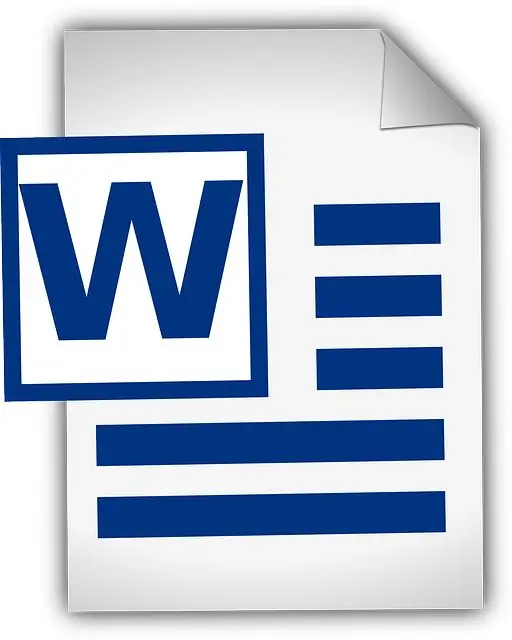
Ao criar uma tabela no Microsoft Word, por padrão, ela é criada com bordas internas e externas. Se necessário, você pode alterar a exibição apenas das bordas desejadas ou tornar as bordas da mesa invisíveis. Quando você altera a visibilidade das bordas, a formatação do texto permanece a mesma.
Para tornar a mesa transparente, você precisa selecioná-la. Clique com o botão esquerdo em um dos cantos da mesa e, sem soltá-lo, mova para o próximo canto na diagonal. Além disso, para selecionar, você pode clicar no ícone que aparece após passar o mouse sobre a mesa no canto superior esquerdo. Clicar nele irá destacar a mesa.
Não importa se a tabela está preenchida com texto ou não. Depois de selecionar a mesa, você precisa selecionar a guia "Página inicial" na barra de menu. Aqui você pode alterar a fonte, o tamanho da fonte, fazer o alinhamento do texto e também tornar as bordas da tabela invisíveis. Na guia que se abre, você precisa encontrar o grupo "Parágrafo", e já nele um ícone semelhante a uma janela. Após clicar nele, uma lista aparecerá com a exibição dos limites que você pode selecionar. Nesta lista encontramos "Sem borda", depois de clicar nas bordas da mesa tornam-se invisíveis.
Em uma situação em que você não consegue encontrar o grupo “Parágrafo” na guia “Página inicial”, você deve adicioná-lo. Para fazer isso, clique com o botão direito na guia "Página inicial". Localize e clique no comando "Personalizar Faixa de Opções" na lista. Na janela que se abre, vemos duas listas: à esquerda - quais ferramentas podem ser adicionadas, e à direita - o que já está lá. Portanto, na lista da direita, clique com o botão esquerdo do mouse na guia "Página inicial". Na lista encontramos e pressionamos o botão "Criar grupo", a inscrição "Novo grupo" aparece. Depois disso, na lista à esquerda encontramos o grupo "Parágrafo", clique nele e, a seguir, no botão "Adicionar". Pressionamos "ok".






